© Mr.Thanakorn Kotpootorn/Shutterstock.com
在 Spotify、Apple Music 和其他音頻流服務出現之前,MP3 文件格式是移動音樂的主要格式。與典型的波形音頻文件格式相比,MP3 更為緊湊,這使其成為小型存儲設備和流媒體用途的理想選擇。
在本文中,我們將討論如何將 WAV 轉換為 MP3.我們還將分享有關這兩種文件格式的關鍵細節,包括它們的顯著特徵和差異。因此,事不宜遲,讓我們開始吧。

除了專業的音頻轉換軟件,VLC 媒體播放器是免費將 WAV 文件轉換為 MP3 的最佳解決方案之一。該程序不僅可以免費使用,而且還配備了編碼/解碼各種媒體文件所需的大多數編解碼器。
這使您可以將 WAV 文件轉換為 MP3,而且還可以將許多不同的文件格式,例如 AAC、WMA 2 和其他音頻文件。要將 WAV 轉換為 MP3,請按照以下步驟操作。
第 1 步:導入 WAV 文件
使用 VLC 媒體播放器將 WAV 轉換為 MP3 意味著您已安裝該軟件你的個人電腦。如果沒有,該程序可在開發人員的網站上免費獲得,您可以輕鬆地將其安裝到您的計算機上。
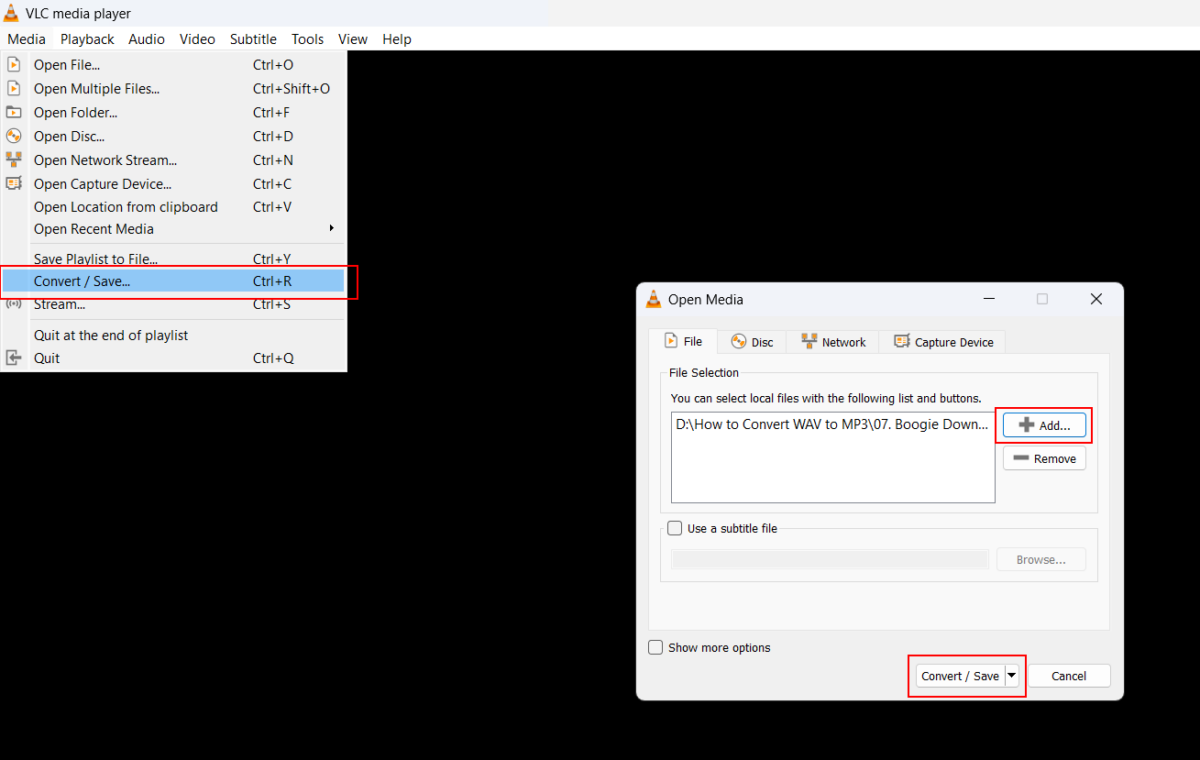 通過 VLC 媒體播放器選擇所需的 WAV 文件。
通過 VLC 媒體播放器選擇所需的 WAV 文件。
©”TNGD”.com
轉換您的 WAV到 MP3,啟動 VLC 媒體播放器。單擊位於菜單欄最左側部分的媒體菜單以打開下拉菜單。選擇轉換/保存選項,或按鍵盤上的CRTL+R 調出打開媒體窗口。
打開媒體對話框出現後,單擊右側的添加…按鈕。這將打開文件資源管理器框,允許您導航並選擇所需的 WAV 文件。導入的 WAV 文件現在將出現在“文件選擇”部分。接下來,我們必須設置轉換配置文件。
第 2 步:配置轉換
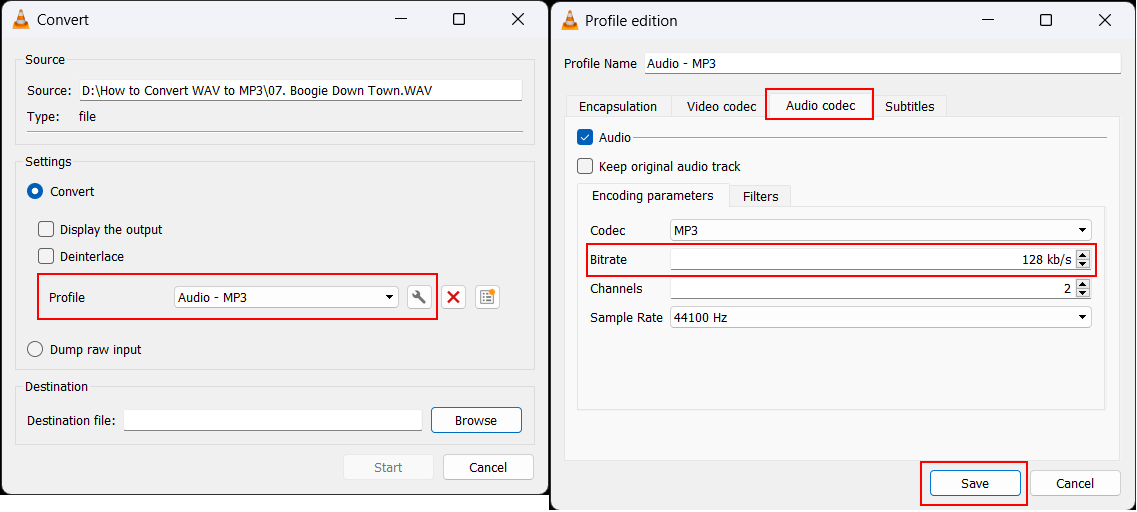 設置轉換配置文件。
設置轉換配置文件。
©”TNGD”.com
導入所需的 WAV 文件後,單擊位於打開媒體 對話框底部的轉換/開始 按鈕。這將提示轉換對話框。 MP3 是一種非常流行的文件格式,VLC 媒體播放器帶有預加載的轉換配置文件。這意味著我們不需要自己配置轉換配置文件。
但是,不需要並不意味著我們不應該。假設您已經打開了Covert 窗口,請從配置文件下拉菜單中選擇音頻-MP3 。接下來,單擊位於下拉列表附近的編輯所選配置文件按鈕。
當配置文件編輯窗口出現時,跳至音頻編解碼器 選項卡——真的不需要檢查任何其他設置。在這裡您可以為您的 MP3 文件設置比特率。比特率描述了傳輸到音頻中的數據量,從而決定了音頻保真度。更高的比特率意味著更好的音頻質量。
輸入所需的比特率(320 kb/s 是 MP3 的最大值),然後單擊保存以保存對轉換配置文件所做的更改。這將關閉Profile edition 框並返回到Convert 窗口。
重要說明:
WAV 文件通常有1,411 kbps 的比特率,但 MP3 是一種有損文件格式(稍後會詳細介紹)。這意味著它具有較低的比特率,範圍從 96 到 320 kbps。大多數轉換器,包括 VLC 媒體播放器,默認設置為 128 kbps。
在這裡,您可以增加比特率,從而提高音頻質量。但是,這也會影響文件大小——比特率越高,音頻文件就越大。值得注意的是,大多數流媒體服務,例如 Spotify,通常流式傳輸 160 kbps 的音頻。
在大多數情況下,除非使用高保真聲音再現設備,否則人類無法真正區分 WAV 和 160kbps MP3.因此,選擇 160 kbps 到 320 kbps 之間的任何比特率都不會出錯。
第 3 步:轉換 WAV 文件
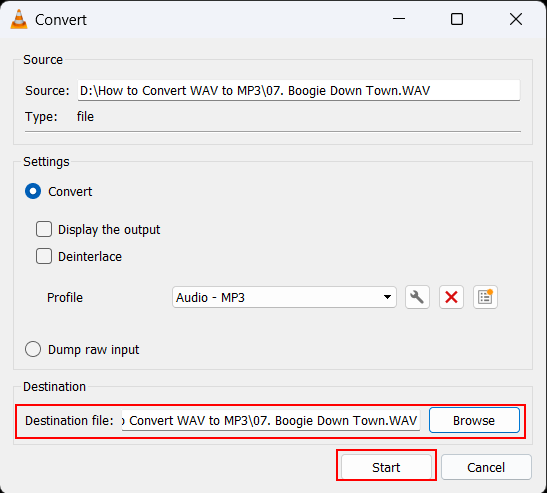 選擇文件目標文件夾。
選擇文件目標文件夾。
©”TNGD”.com
選擇適當的轉換配置文件並根據您的需要進行調整後,單擊瀏覽以選擇文件目標文件夾。完成後,只需單擊開始即可將所需的 WAV 轉換為 MP3。單個文件的轉換過程需要幾秒鐘以上的時間才能完成。
#2:使用 Apple iTunes 將 WAV 轉換為 MP3
除了提供音頻複製和庫管理外,iTunes還能夠轉換您的音頻文件。該軟件與 Windows 和 macOS 兼容,使其成為滿足您的音頻轉換需求的多功能解決方案。這是使用 iTunes 將 WAV 轉換為 MP3 的方法
第 1 步:配置 iTunes
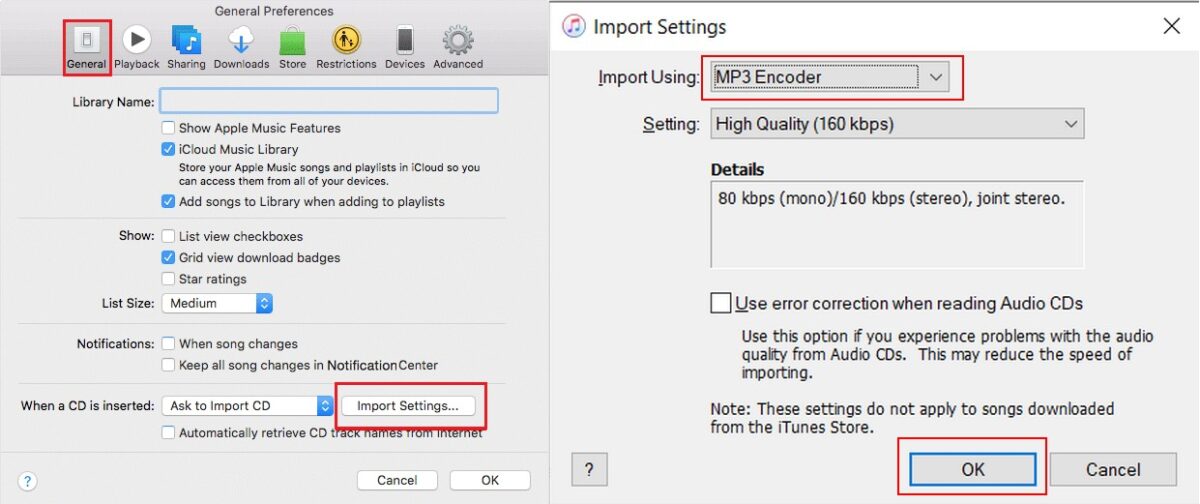 選擇MP3編碼器。
選擇MP3編碼器。
©”TNGD”.com
就像VLC媒體播放器一樣,這個方法表示您的計算機上安裝了 iTunes。如果不是這種情況,您可以輕鬆地免費下載 iTunes。要配置 iTunes,請啟動應用程序,然後單擊程序菜單欄左側的編輯下拉菜單。
在下拉菜單中,選擇 Preferences…打開General Preferences 對話框——或者只需按鍵盤上的CTRL+。接下來,單擊位於對話框下半部分的導入設置…按鈕打開導入設置窗口。
當 Import Settings 彈出,從 Import Using 下拉菜單中選擇 MP3 編碼器。接下來,單擊確定 以保存更改並返回到常規首選項 對話框。單擊位於常規首選項窗口右下角的確定,返回到 iTunes。
第 2 步:選擇/導入您的 WAV 文件
如果 WAV 文件尚未加載到您的 iTunes 資料庫中,您必須手動選擇並加載它。為此,請單擊 iTunes 菜單欄中的文件 下拉菜單,然後選擇將文件添加到資料庫…以打開文件資源管理器窗口。
在系統的大容量存儲器中找到所需的文件,選擇它,然後單擊打開 以加載該文件。或者,您可以按 CTRL + O 或將 WAV 文件拖放到 iTunes 資料庫中。
第 3 步:創建 MP3 版本
一次WAV 文件加載到您的音頻庫中,選擇它,然後單擊位於菜單欄中的文件 菜單。單擊轉換下拉菜單,然後選擇創建 MP3 版本將您的 WAV 轉換為 MP3。
#3:使用 Audacity 將 WAV 轉換為 MP3
Audacity 是一款免費的第三方音頻編輯器和錄音程序,適用於大多數操作系統,包括 Windows 和 macOS。然而,除了是出色的多軌錄音機和編輯器之外,Audacity 還能夠轉換音頻文件,包括 WAV 到 MP3 的轉換。以下是使用 Audacity 將 WAV 轉換為 MP3 的方法。
第 1 步:加載 Audacity
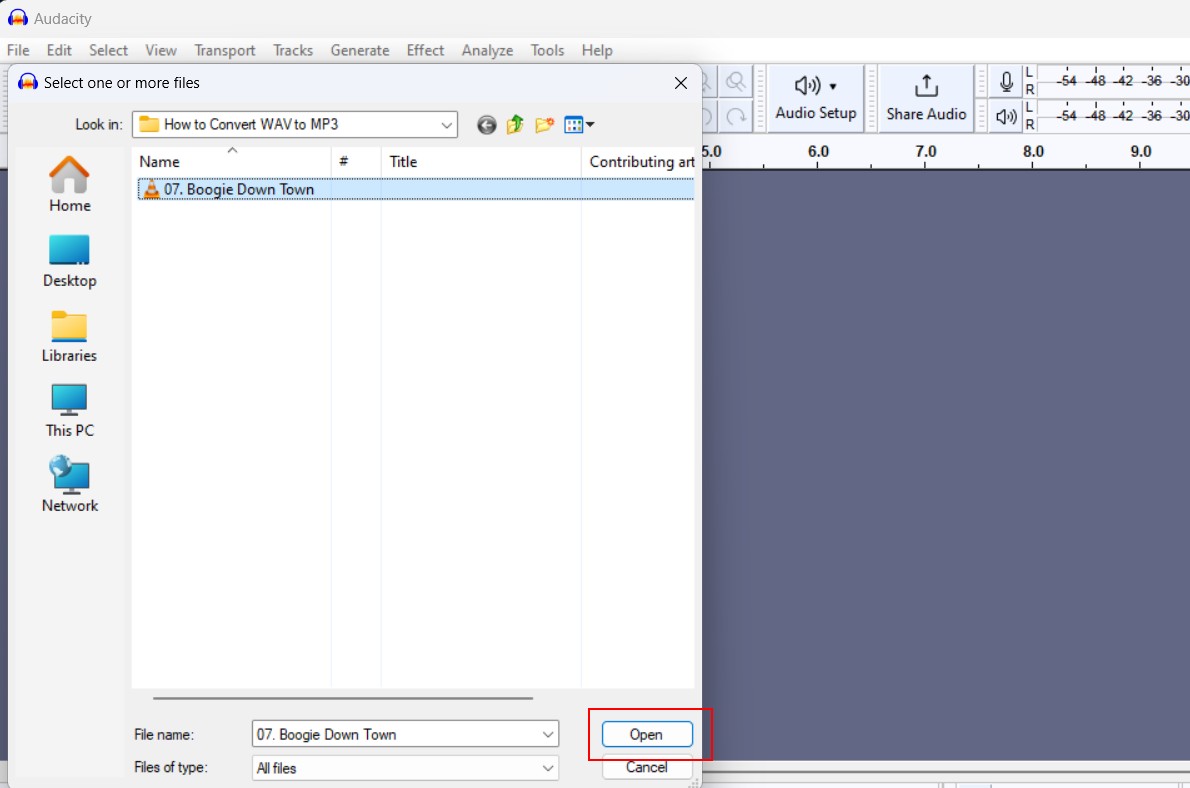 使用 Audacity 打開文件。
使用 Audacity 打開文件。
©”TNGD”.com
如果尚未安裝 Audacity,請下載並安裝.安裝完成後,啟動 Audacity,單擊菜單欄中的文件菜單,然後選擇打開。 導航到您的 WAV 文件,選擇它,然後單擊打開將文件加載到 Audacity 中。
第 2 步:轉換您的文件
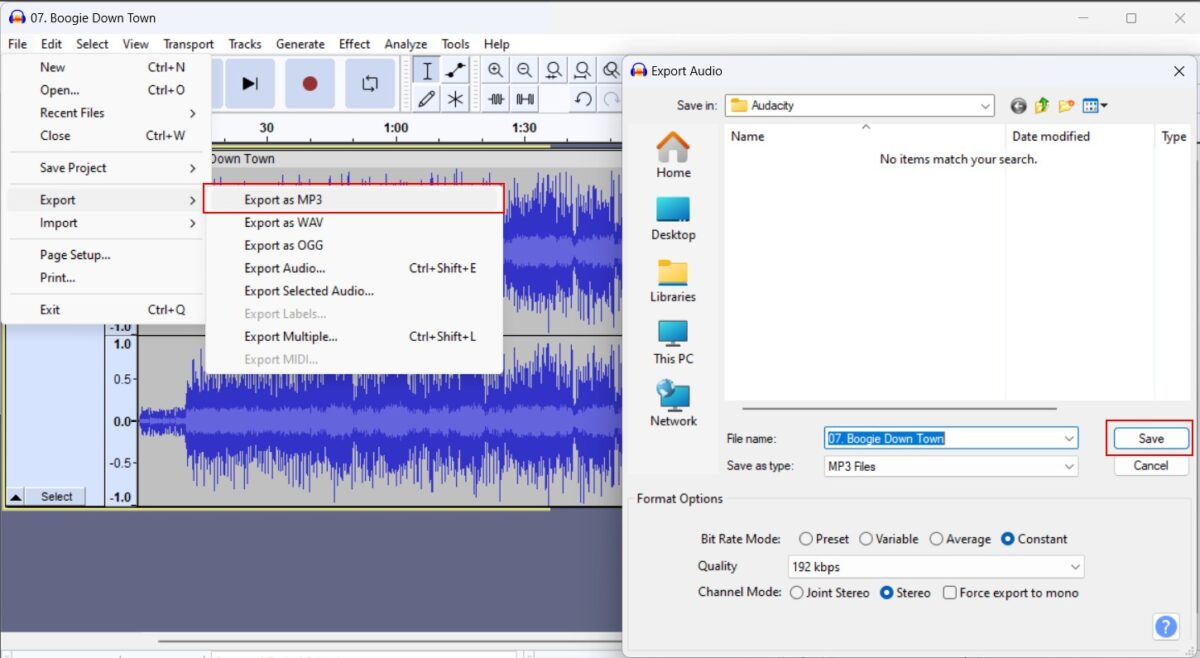 選擇導出為 MP3。
選擇導出為 MP3。
©”TNGD”.com
將 WAV 文件加載到 Audacity 後,啟動轉換就相當簡單了。只需點擊菜單欄上的文件菜單,點擊導出下拉菜單,然後點擊導出為 MP3。這將提示導出音頻 窗口。
為您的 MP3 文件選擇目標文件夾和適當的文件格式設置。我們推薦以下設置:
比特率模式-恆定質量-192 kbps通道模式-立體聲(聯合立體聲以減小文件大小)
一旦您選擇了所需的編碼首選項,點擊保存打開編輯元數據標籤窗口。編輯您認為必要的數據,然後單擊確定將 WAV 轉換為 MP3。
#4:使用在線轉換器將 WAV 轉換為 MP3
在線文件轉換器非常方便,因為它們消除了對任何本地安裝軟件的需要。但是,它們有其局限性,並且大多數不能執行批量轉換。以下是一些最好的在線音頻轉換器:
Online-Convert
Online-Convert 是一款多功能的在線音頻轉換器,支持多種音頻文件格式,包括 WAV 和 MP3。但是,您也可以輕鬆地將 WAV 文件轉換為其他格式,包括 M4A、FLAC、OGG 等。該服務非常易於使用,甚至支持批量轉換,因此您可以一次處理多個音頻文件。
FileZigZAG
FileZigZag 是另一個很棒的在線工具支持範圍廣泛的文件。它使用起來非常簡單,允許您上傳和轉換最大 200MB 的文件。除了音頻轉換,FileZigZag 還支持視頻、文檔和圖像轉換。
Convertio
Convertio 是一種基於瀏覽器的用戶友好型轉換器,可讓您將文件轉換為 MP3、WAV、FLAC、AAC 等多種格式。該服務支持雲存儲集成,因此您可以轉換存儲在 Dropbox、Google Drive、OneDrive 和其他知名云服務中的文件。此外,Convertio 還支持批處理並提供一系列文件首選項自定義選項。
什麼是 MP3?
MP3 是一種流行的有損音頻文件格式,可以減小文件大小而不會造成明顯的損失音頻質量下降。它於 1993 年首次推出,之後迅速成為數字音頻文件的標準。
這些文件經過高度壓縮,這意味著與無損格式相比,它們佔用的大容量存儲空間更少,例如WAV。這使得它們更容易在線分發,從而使 MP3 成為音樂和音頻內容中使用最廣泛的音頻文件格式。
儘管 MP3 使用不精確近似和部分丟棄數據對數據進行編碼,但 MP3 中 WAV 與 WAV 之間的差異非常微小,普通人的耳朵通常無法辨別。
WAV 是什麼?
波形音頻文件格式是 Windows 操作系統用來存儲和處理的本機音頻格式未壓縮的音頻數據。它由 Microsoft 和 IBM 於 1991 年開發,專門用於 Windows 3.x — Windows 95 的前身。
它存儲未壓縮的音頻數據,這就是為什麼它受到聲音專業人士和音頻專家的青睞,尤其是自從它可以通過各種軟件解決方案進行編輯。然而,該格式的未壓縮特性意味著 WAV 文件很大,這阻礙了在線共享。
將 WAV 轉換為 MP3:5 個必須知道的事實
這是五個必須-了解有關 WAV 和 MP3 文件格式的事實:
WAV 文件具有較高保真度的未壓縮音頻,這就是它們較大的原因。另一方面,MP3 文件會通過不精確的近似丟棄一些數據。這使得 MP3 文件顯著變小。隨著大容量存儲的出現,現在現代智能手機上的容量為數百 GB,這兩種文件都同樣受支持。 10 年前最暢銷的 iPhone (iPhone 5S) 的內部存儲器最大為 64 GB。儘管文件格式有損,但 MP3 已被採納為數字音頻文件的行業標準。由於其無損質量和易於編輯,WAV 仍然受到唱片騎師的青睞。
如何將 WAV 轉換為 MP3:最後的想法
自 1993 年推出以來,MP3 音頻文件格式已迅速成為行業標準,這是有充分理由的。與 WAV 文件格式相比,它以大大減小的文件大小產生可接受的保真度。我們希望我們的指南能幫助您將 WAV 轉換為 MP3 音頻文件。
如果您在計算機方面需要任何進一步的幫助,請查看我們的指南,了解如何通過 4 個步驟將 HEIC 轉換為 JPG 或如何通過 5 個步驟將 Word 轉換為 PDF。
下一步
如何通過 3 個簡單步驟將 WAV 轉換為 MP3 常見問題解答(常見問題)
如何將 WAV 轉換為 MP3免費?
只需按照我們的指南中描述的步驟操作即可。如果您想要一次快速的一次性轉換,請查看有關在線轉換器的部分。
您可以在不損失質量的情況下將 WAV 轉換為 MP3 嗎?
很不幸的是,不行。 MP3 會丟棄文件中的一些音頻數據,這會降低質量。然而,以更高的比特率轉換使得 WAV 和 MP3 之間的質量差異幾乎無法區分。
掌握 WAV 或 MP3 哪個更好?
什麼時候談到掌握音頻,最好使用未壓縮的音頻文件,例如 WAV。
如果我將 MP3 轉換回 WAV 可以提高音頻質量嗎?
遺憾的是,沒有。一旦將 WAV 文件轉換為有損格式,將其轉換回來將無法彌補初始轉換中丟失的數據。
什麼是適用於 Windows 10 的良好音頻轉換器?
Audacity 是一款非常優秀的免費開源錄音機和編輯器,還可以轉換音頻文件。